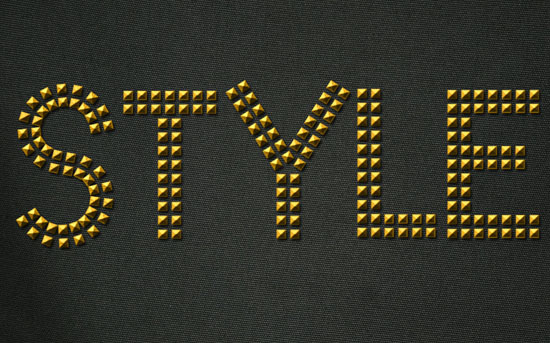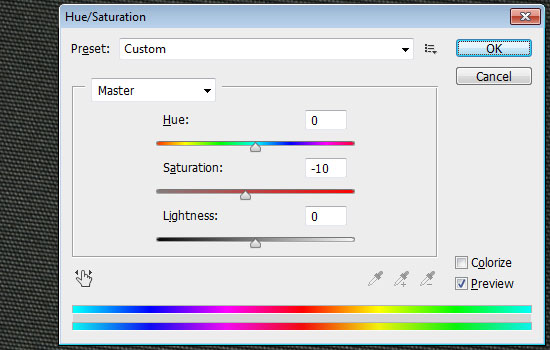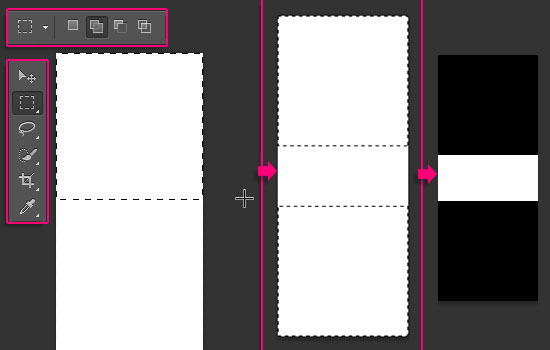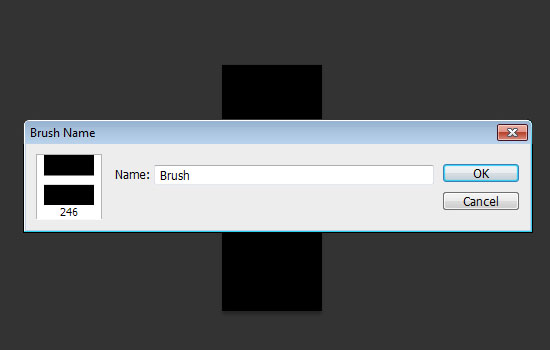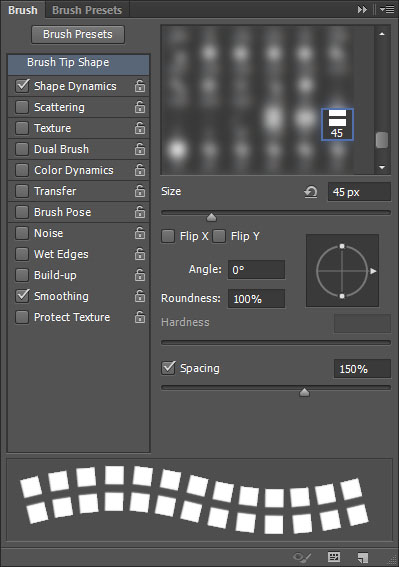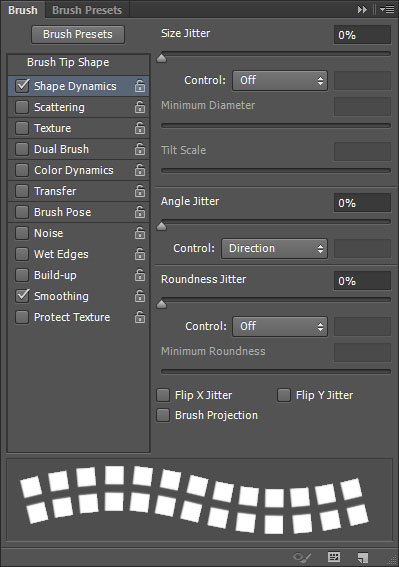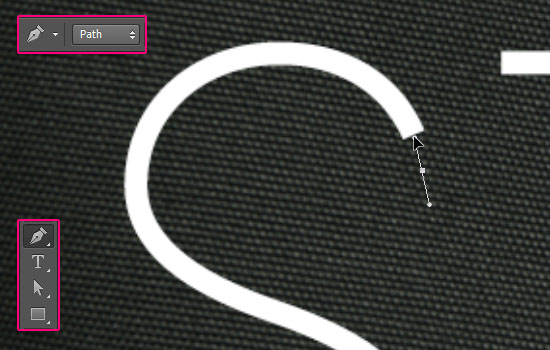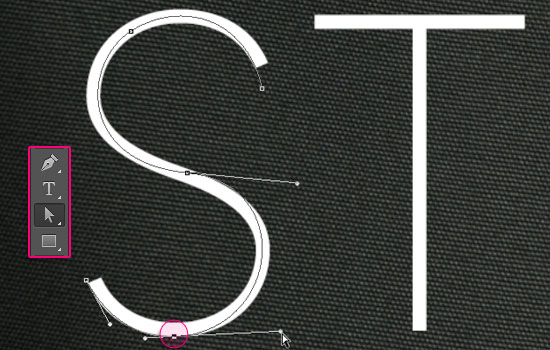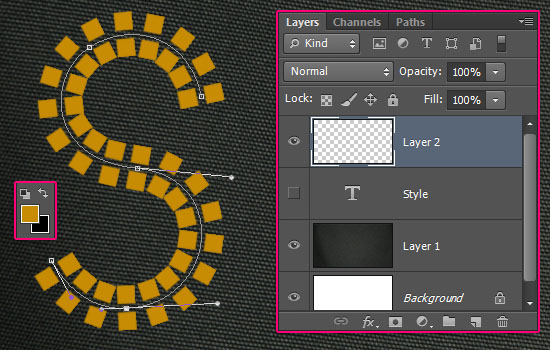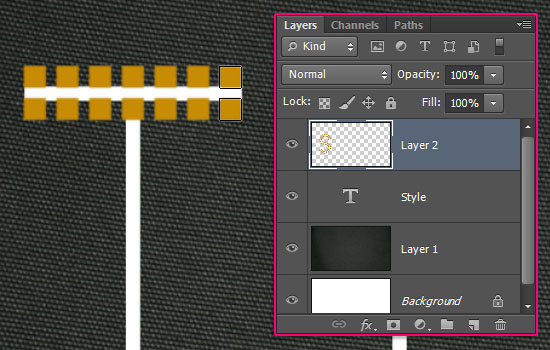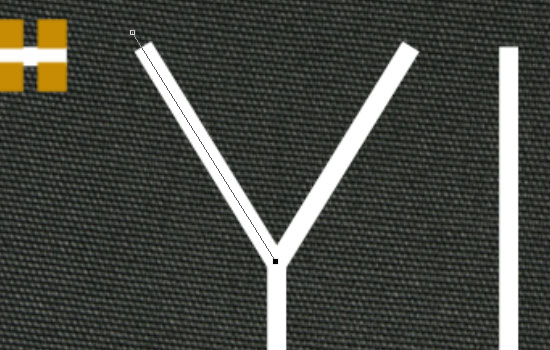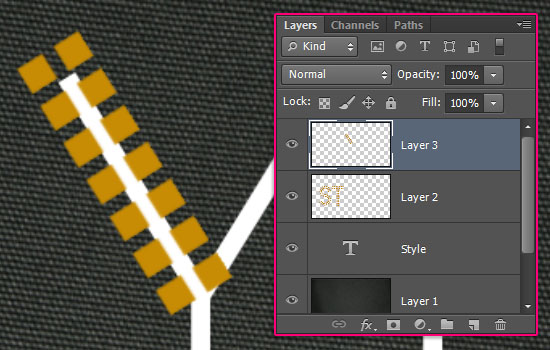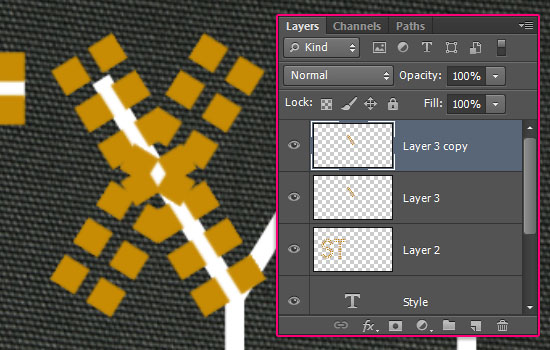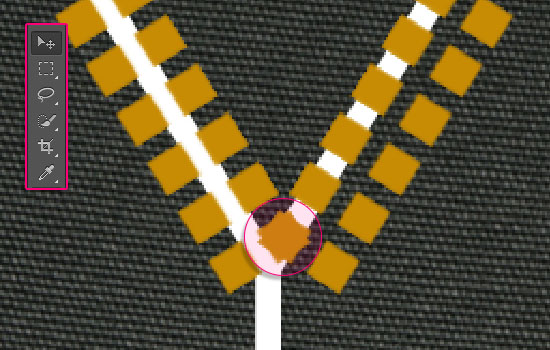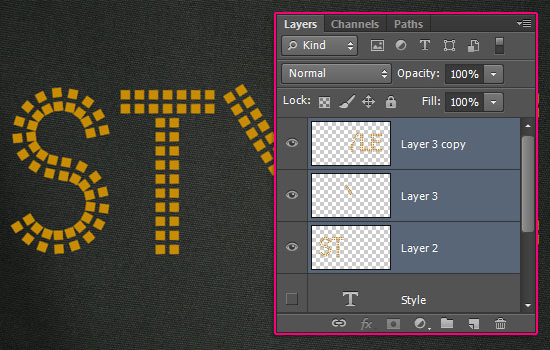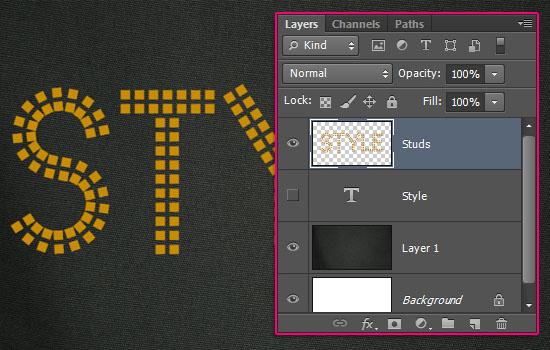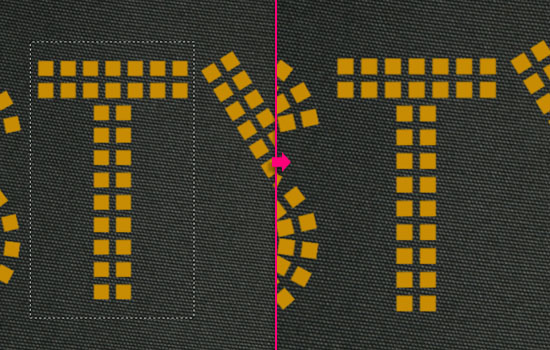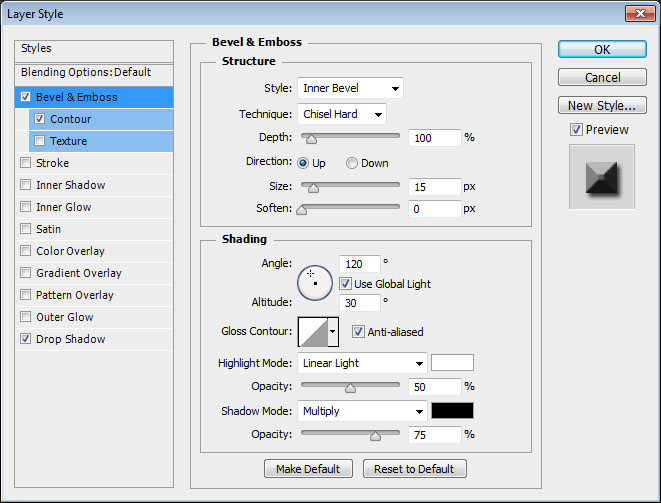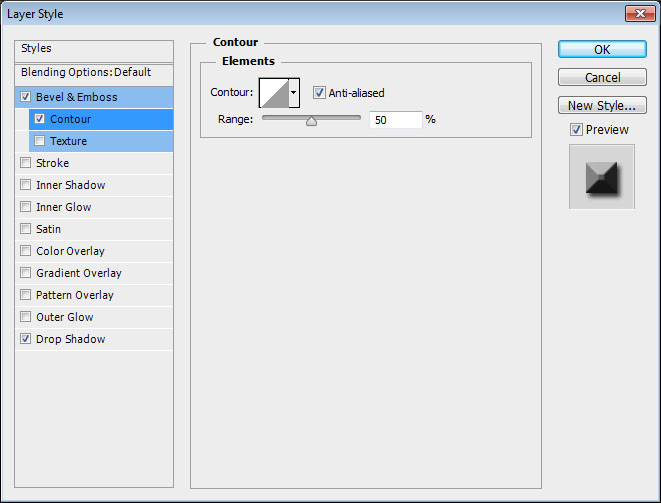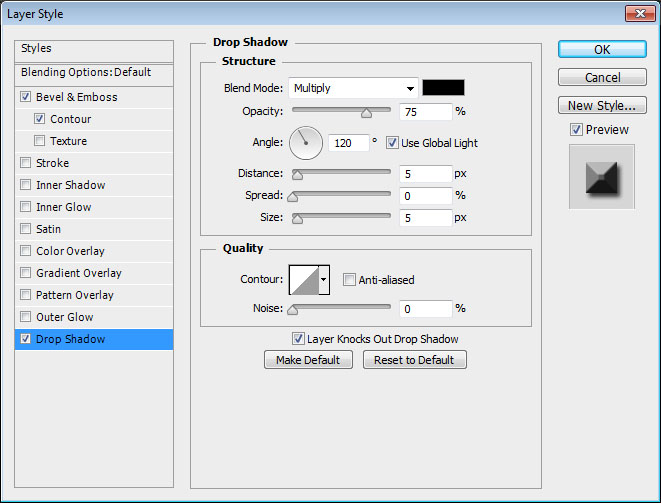PS教程:创建时尚的金属镶钉文字效果

扫一扫 
扫一扫 
扫一扫 
扫一扫 今天与大家分享一个小教程,放松之余用个十几分钟就可以学到咯,仅仅用笔刷、钢笔、图层样式就能实现, 学完之后推荐同学们举一反三,制作出更多碉堡的效果!
最后效果:
提醒: 教程采用的是CS 6 版本,不过CS 3+的版本也可以。 教程资源:
已打包,可以来 微盘下载 Step 1新建 1250 x 680 px 画布,将Texture Fabric 2 图案拖到背景层,调整大小到合适为止:
单击 图像 > 调整 > 色相/饱和度,将饱和度调整为-10
安装好刚才的字体后创建文本,字体颜色为白色,大小是385 pt,字距调整设置为 10.
Step 2新建大小为 100 x 246 px 的画布,背景设置为白色,选择「矩形选框工具],上方选项设置为添加选区 然后在画布顶部创建大小 100 x 100 px 的选区,底部也创建一个同样的。如图 用黑色填充选区,然后取消选择。
单击「编辑」 —— 定义画笔预设,建一个新的笔刷。
打开笔刷面板,画笔笔尖形状,选择刚才的笔刷,参数设置如下:
形状动态 设置「角度抖动」为「方向」,这样笔刷能跟着路径。
现在,我们要将笔刷应用到文本里,这里有三个部分,直线、斜线和曲线。直线很简单,斜线和曲线部分就需要路径了。开始咯
Step 3先是曲线部分。选择钢笔工具,选项栏为路径。设置锚点,利用文本的形状作参照,不必非常精确,大概就好。
等路径全都描好后,单击路径选择工具,雕琢一下。 (这个需要对钢笔比较了解的童鞋哟)
一旦你做好之后,选择笔刷工具,将前景色设置为#c78c04,敲下回车,描边路径。隐藏文本图层,这样你能更加清楚地看到效果。 如果你对效果不满意,可以调整笔刷大小、间距值和路径,直到满意为止。
Step 4把文本图层重新显示出来,直线部分,只需摁住Shift键拉过去就行咯
对角线部分,也用路径描绘就可以。但是这里要注意字母的图形。 例如,文本中的 Y ,如果给两边都描上路径,到时笔刷的图案会重叠,所以,我们可以先给左边的对角线描上路径
新建一个图层,给左边描上路径,依刚才的方法,画笔上图案。
复制图层,单击「编辑」——变换——水平翻转
选择移动工具,调整好右边图案的位置,直到底部叠加为止,如图:
使用橡皮擦工具,擦掉多出的部分。
重复这个过程。 等你完成了,效果如下:
Step 5完成后,隐藏文本图层,全选所有饰钉效果图层,Ctrl + E 合成。 什么,你还没有掌握快捷键的用法?该补补了童鞋,来这里瞧瞧《这50个Photoshop快捷键技能你用起来了吗?》
现在,你可以修改你的作品了,比如 T 的一竖长了点,可以用矩形选框删除
或者是利用选框和移动工具调整位置。
直到你对结果满意。
Step 6双击图层,设置参数如下: 斜面和浮雕:
如图。
等高线:
投影:
到这里就有饰钉的效果了。 你也可以变换颜色等等,随意发挥。
就这么轻松完成咯!处理路径有点费事,其他都很简单,也希望你能从这个教程学到东西 :)
原文地址:textuts 本文由木子设计网原创翻译,转摘请注明木子设计网译文出处,谢谢各位小编。 【木子设计网 原创文章 投稿邮箱:13671295@qq.com】
手机扫一扫,阅读下载更方便˃ʍ˂ |
@版权声明
1、本网站文章、帖子等仅代表作者本人的观点,与本站立场无关。
2、转载或引用本网版权所有之内容须注明“转自(或引自)网”字样,并标明本网网址。
3、本站所有图片和资源来源于用户上传和网络,仅用作展示,如有侵权请联系站长!QQ: 13671295。
最新评论